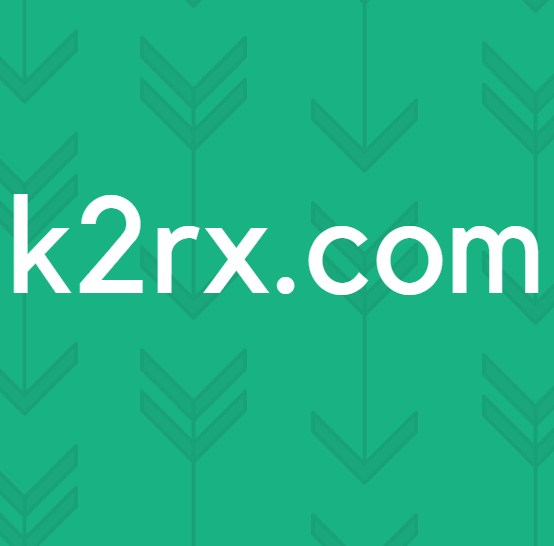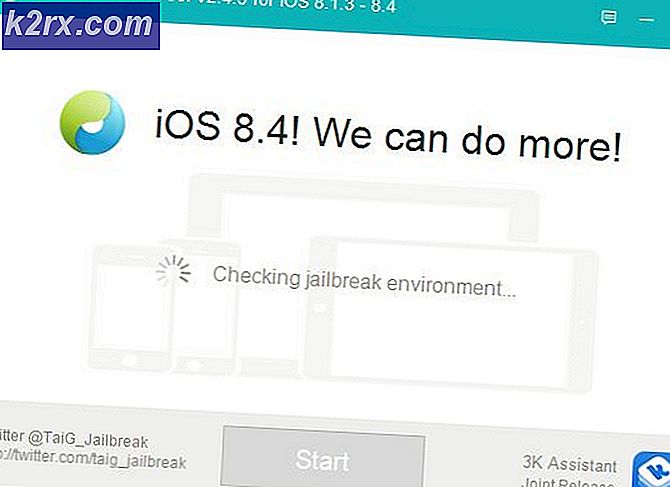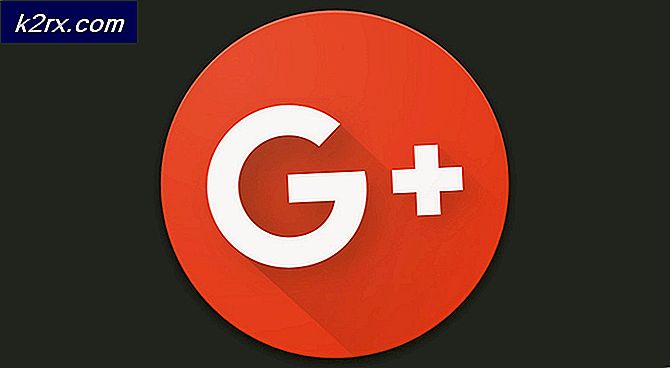วิธีหยุดการค้นหาของ Google ที่ปรากฏบนอุปกรณ์อื่น ๆ
การค้นหาของ Google ที่ปรากฏในอุปกรณ์อื่น ๆ เป็นอาการทั่วไปของการแบ่งปันอุปกรณ์ระหว่างเพื่อนและครอบครัว ขณะที่คุณอาจไม่ได้รับทราบในขณะที่ทุกครั้งที่มีบุคคลอื่นลงชื่อเข้าใช้บัญชี Google บนอุปกรณ์ของคุณหรือคุณลงชื่อเข้าใช้อุปกรณ์อื่นด้วยตัวคุณเองคุณก็กำลังเปิดใจรับมือกับภาวะที่กลืนไม่เข้าคายไม่ออกนี้
การตรวจสอบอีเมลในคอมพิวเตอร์ที่ใช้ร่วมกันมีขนาดเล็กพอเพียงอาจทำให้การค้นหาของ Google ของคุณปรากฏบนอุปกรณ์ดังกล่าว โชคดีที่ปัญหานี้ง่ายต่อการแก้ไข ทำตามขั้นตอนต่อไปนี้และคุณจะแน่ใจได้ว่าประวัติการค้นหา Google ของคุณจะแชร์กับอุปกรณ์ที่คุณต้องการเท่านั้น
ขั้นตอนที่ 1: ลบประวัติก่อนหน้า
หากคุณกังวลว่าคนอื่นจะมองผ่านการค้นหาของ Google ขั้นตอนแรกคือการนำประวัติการค้นหาก่อนหน้าออก ขั้นตอนนี้ควรดำเนินการก่อนและหลังคุณสามารถตั้งค่าวิธีการป้องกันเพื่อไม่ให้เกิดการแบ่งปันประวัติระหว่างอุปกรณ์อีกครั้ง
หากต้องการลบประวัติการค้นหา Google ก่อนหน้านี้บนอุปกรณ์ทั้งหมดสิ่งที่คุณต้องทำก็คือลบประวัติจากบัญชีที่คุณใช้บนอุปกรณ์เครื่องเดียว เมื่อคุณลบประวัติการเข้าชมออกจากสมาร์ทโฟนเช่นจะซิงค์กับคลาวด์และนำการค้นหาออกจากบัญชีของคุณทั้งหมด ทำตามขั้นตอนต่อไปนี้เพื่อลบประวัติการค้นหาของคุณอย่างถูกต้อง
- เปิดเบราว์เซอร์ Google Chrome
- แตะปุ่มเมนูที่มุมบนขวา
- แตะประวัติ
- แตะล้างข้อมูลการท่องเว็บที่ด้านล่างของหน้า
- เลือกช่องสำหรับประวัติการเรียกดูคุกกี้และข้อมูลไซต์และภาพและไฟล์แคช
- แตะช่องแบบเลื่อนลง 'สัปดาห์ที่ผ่านมา' และเลือก 'จุดเริ่มต้นของเวลา'
- แตะปุ่มล้างข้อมูลสีฟ้า
ขณะนี้คุณได้ลบประวัติแล้วคุณอาจต้องการปฏิบัติตามขั้นตอนเหล่านี้อีกครั้งบนอุปกรณ์ที่แชร์เช่นเครื่องคอมพิวเตอร์สำหรับครอบครัวหรือแท็บเล็ตที่ใช้ร่วมกัน
ขั้นตอนที่ 2: นำบัญชีออกจากอุปกรณ์ของคุณ
ขณะนี้คุณจะลบการค้นหา Google ที่ผ่านมาแล้ว แต่คุณจะต้องป้องกันไม่ให้การค้นหาในอนาคตปรากฏขึ้น ขั้นตอนต่อไปคือขั้นตอนแรกที่จำเป็นต้องมีสองขั้นตอนเพื่อหยุดการค้นหาของ Google ที่ปรากฏในอุปกรณ์อื่น ๆ ในอนาคต
PRO TIP: หากปัญหาเกิดขึ้นกับคอมพิวเตอร์หรือแล็ปท็อป / โน้ตบุ๊คคุณควรลองใช้ซอฟต์แวร์ Reimage Plus ซึ่งสามารถสแกนที่เก็บข้อมูลและแทนที่ไฟล์ที่เสียหายได้ วิธีนี้ใช้ได้ผลในกรณีส่วนใหญ่เนื่องจากปัญหาเกิดจากความเสียหายของระบบ คุณสามารถดาวน์โหลด Reimage Plus โดยคลิกที่นี่- ไปที่แอปการตั้งค่า
- เลื่อนลงและแตะ 'บัญชี'
- แตะ Google
ดูบัญชีที่มีอยู่และจดบันทึกแต่ละบัญชีที่ไม่ได้เป็นของคุณ ทำตามขั้นตอนต่อไปนี้ทีละบัญชีสำหรับแต่ละบัญชีที่คุณจดไว้
- แตะบัญชีที่ไม่ได้เป็นของคุณ
- ในหน้าจอต่อไปนี้ให้ แตะปุ่มเมนู ที่มุมบนขวา
- แตะ 'ลบบัญชี'
- ทำซ้ำสำหรับบัญชีอื่นทั้งหมดที่ไม่ใช่บัญชีส่วนบุคคลของคุณเอง
ขั้นตอนที่ 3: ปิดใช้งานการซิงค์
ณ เวลานี้บัญชี Google ของคุณจะอยู่ในอุปกรณ์เท่านั้น เนื่องจากผู้ใช้สามารถลงชื่อเข้าใช้บัญชี Google ของตนเองบนอุปกรณ์นี้ได้อีกครั้งคุณจะต้องทำการเปลี่ยนแปลงอุปกรณ์ของคุณเพื่อไม่ให้การค้นหาใน Google ไม่ได้รับการแบ่งปันในครั้งต่อไป
ทำตามขั้นตอนด้านล่างเพื่อปิดใช้งานการซิงค์บัญชีและเพื่อไม่ให้ Google ปรากฏในตำแหน่งอื่น
- เปิดเบราว์เซอร์ Google Chrome
- แตะปุ่มเมนู ที่มุมบนขวา
- แตะการตั้งค่า
- แตะบัญชี Google ของคุณ
- แตะ "ซิงค์"
- แตะเพื่อเปิดปุ่ม 'ซิงค์' ไปที่ตำแหน่ง 'ปิด'
ต่อไปนี้เป็นตัวอย่างว่าปุ่มซิงค์ของคุณควรมีลักษณะอย่างไรเมื่อถูกปิด
ณ เวลานี้อุปกรณ์ของคุณจะไม่ส่งการค้นหาของ Google ไปยังอุปกรณ์อื่น ๆ และในทางกลับกัน
PRO TIP: หากปัญหาเกิดขึ้นกับคอมพิวเตอร์หรือแล็ปท็อป / โน้ตบุ๊คคุณควรลองใช้ซอฟต์แวร์ Reimage Plus ซึ่งสามารถสแกนที่เก็บข้อมูลและแทนที่ไฟล์ที่เสียหายได้ วิธีนี้ใช้ได้ผลในกรณีส่วนใหญ่เนื่องจากปัญหาเกิดจากความเสียหายของระบบ คุณสามารถดาวน์โหลด Reimage Plus โดยคลิกที่นี่